Узнать версию Windows на компьютере и другие характеристики важно потому что, по мере развития ваших знаний, навыков вы будете устанавливать различные программы, возможно игры и, при установке необходимо будет подбирать такие версии программ и игр, чтобы они были совместимы с вашей версией Windows.
Кроме того, если вы нахватаетесь вирусов или слетит «винда» (так часто говорят системные администраторы), то для восстановления также понадобятся знания характеристик вашей операционной системы.
При ремонте или апгрейде компьютера, т.е. при замене каких-либо составляющих компьютера на более новые вам также необходимо будет знать версию Виндовс и другие характеристики компьютера. Не игнорируйте этот урок, пройдите и испробуйте все способы узнать характеристики своей Windows.
Содержание статьи
- Для чего нужно знать версию Windows
- Узнать версию Windows 1 способ
- Узнать версию Windows 2 способ
- Узнать версию Windows 3 способ
- Узнать версию Windows 4 способ
- Узнать версию Windows 5 способ
- Заключение
- Навигация бесплатного компьютерного курса
- Статьи на тему компьютерных курсов
Для чего нужно знать версию Windows
Знать характеристики своей операционной системы важно, потому что:
- в случае сбоя работы Windows вы сможете восстановить систему;
- при покупке дополнительного оборудования для подбора совместимых комплектующих;
- для подбора совместимых программ;
- для подбора совместимых игр;
- для подбора совместимых драйверов.
Узнать версию Windows 1 способ
Кликните правой кнопкой мышки подведите курсор к строке "Свойства".
Кликните левой кнопкой мышки один раз на строке "Свойства" и компьютер вам покажет характеристики вашего устройства.
Узнать версию Windows 2 способ
Нажмите правой кнопкой мышки один раз, после этого компьютер покажет вам диалоговое окно. Найдите строчку "Система".
Кликните на строку "Система" левой кнопкой компьютерной мышки один раз и вы попадете на характеристики вашего устройства
Кликните на строку "Система" левой кнопкой компьютерной мышки один раз и вы попадете на характеристики вашего устройства
Узнать версию Windows 3 способ
Узнать версию Windows 4 способ
Нажмите сочетание клавиш Win+I на клавиатуре.
Вы увидите диалоговое окно: "параметры Виндовс". Далее подводите курсор мышки к пункту "Система".
Нажимаете левой кнопкой мышки один раз на пункте "Система" и вам выскочит такое окно:
Затем вы переходите в раздел, в нижней левой части, необходимо нажать один раз левой кнопкой мышки и получите параметры системы:
Вы увидите диалоговое окно: "параметры Виндовс". Далее подводите курсор мышки к пункту "Система".
Нажимаете левой кнопкой мышки один раз на пункте "Система" и вам выскочит такое окно:
Затем вы переходите в раздел, в нижней левой части, необходимо нажать один раз левой кнопкой мышки и получите параметры системы:
Узнать версию Windows 5 способ
Нажмите на клавиатуре сочетание клавиш Win+R. Компьютер вам покажет в нижней левой части экрана командную строку.
В открывшемся поле ввода введите команду cmd
В открывшемся поле ввода введите команду cmd
Там, где подсвечивается и мигает курсор введите команду systeminfo и нажмите Enter.
Вы получите характеристики вашей системы
Вы получите характеристики вашей системы
Заключение
Для начинающих пользователей компьютера приведенных способов узнать характеристики своего компьютера вполне достаточно. Попробуйте каждый из предложенных способов и выберите наиболее подходящий для вас.
Для качественного запоминания повторите все способы 3-5раз. Периодически, повторяйте хотя бы раз в неделю это упражнение. Используйте все способы и со временем вы выберете для себя лучший.
Запомните характеристики вашей Windows или запишите, чтобы они не потерялись. Записать можно в телефон в Viber, в заметки или в Telegram, в папку избранное. Таким образом вам, при необходимости, будет легче найти нужную информацию.
Запомните характеристики вашей Windows или запишите, чтобы они не потерялись. Записать можно в телефон в Viber, в заметки или в Telegram, в папку избранное. Таким образом вам, при необходимости, будет легче найти нужную информацию.
Что записать и какие характеристики вашего компьютера или ноутбука важно знать или помнить:
Процессор и тип системы, например: Процессор: AMD Athlon(tm) II X2 250 Processor 3.00 GHz, тип системы 64-разрядная операционная система, процессор x64.
Если вы знаете еще способы узнать характеристики Windows, то поделитесь ими, напишите в комментарии. Для увеличения посещаемости вашей страницы, вы можете вставить свою ссылку в своем комментарии (если она не ведет на запрещенные сайты).
Если вы знаете еще способы узнать характеристики Windows, то поделитесь ими, напишите в комментарии. Для увеличения посещаемости вашей страницы, вы можете вставить свою ссылку в своем комментарии (если она не ведет на запрещенные сайты).
Навигация бесплатного компьютерного курса
Статьи на тему компьютерных курсов
- Как составить рейтинг лучших компьютерных курсов самостоятельно
- Компьютерные курсы онлайн
- Образцы документов выпускникам компьютерных курсов
- Компьютерные курсы с трудоустройством
- Компьютерные курсы для пенсионеров
- Как выбрать компьютерные курсы
- Отзывы о компьютерных курсах
Вероятно вы искали:
компьютерные курсы бесплатно, компьютер с нуля обучение бесплатно для чайников, изучить компьютер с нуля самостоятельно бесплатно, курсы компьютерной грамотности для начинающих бесплатно, бесплатные уроки на компьютере для начинающих


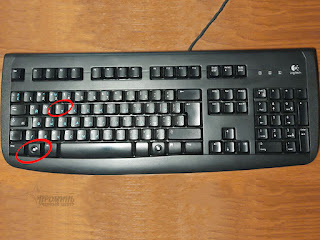







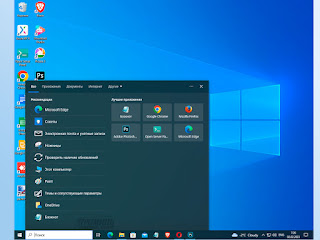



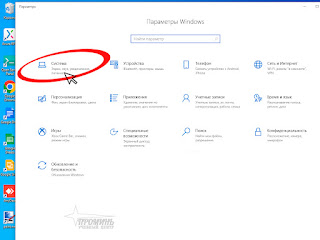

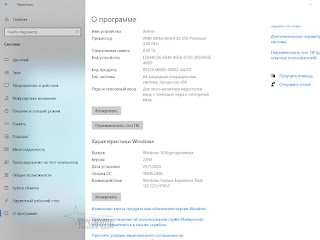
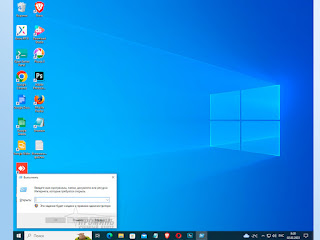



Комментариев нет:
Отправить комментарий